如何使用模板创建新的Word 2013文档?
时间:2025-06-18 12:27:24|栏目:office激活|点击: 次
如何使用模板创建新的Word 2013文档?您可以轻松地基于模板创建新的Word 2013文档。此新文档具有模板的所有特征,包括页边距,纸张尺寸,默认字体以及模板包含的任何示例内容。
- 在Word中,选择“文件”→“新建”。出现用于创建新文档的模板的缩略图。
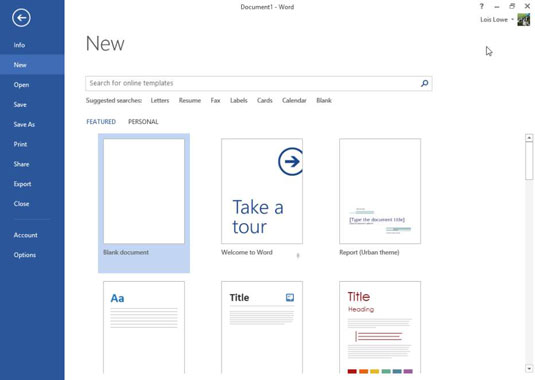
- 在“搜索在线模板”框中,键入“小册子”,然后按Enter。Word使用您的Internet连接来检索可用手册模板的列表。
- 向下滚动并单击“小型企业手册”模板。出现预览。
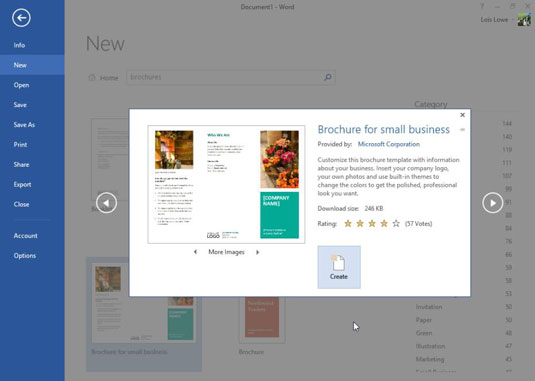
- 单击创建按钮。模板已下载,并基于该模板出现一个新文档。
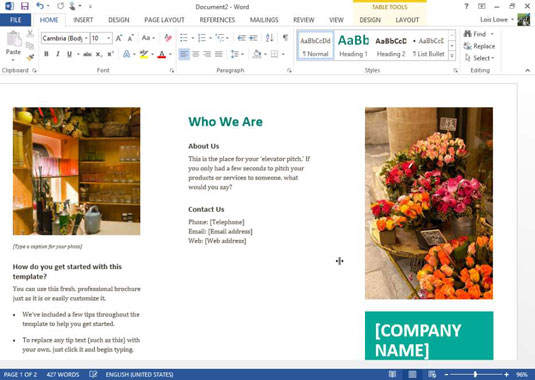 该模板的布局是非典型的,因为它使用表格来保存文本。在大多数Word文档中,您直接在页面上键入。
该模板的布局是非典型的,因为它使用表格来保存文本。在大多数Word文档中,您直接在页面上键入。 - 检查文档以查看模板提供的内容类型,选择“文件”→“关闭”以关闭文档,如果系统提示您保存更改,请单击“不保存”。
- 选择文件→新建。对于新的文档类型,图标再次出现。
- 在“搜索在线模板”框中,键入Urban Report,然后按Enter。出现与该名称匹配的模板列表。
- 单击报告(城市主题)。出现模板样本。
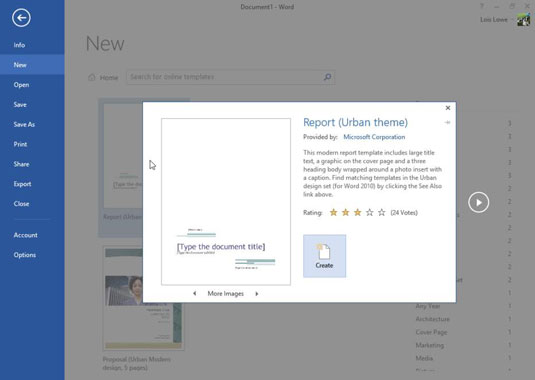
- 单击创建按钮。将根据所选模板打开一个新文档。
- 滚动浏览新文档,并注意占位符已准备好供您填写以创建您自己的报告版本。
- 保存文档。如果您看到有关将文档升级到最新文件格式的消息,请单击“确定”。
栏 目:office激活
本文地址:https://www.fushidao.cc/wangzhanyunying/16326.html
您可能感兴趣的文章
- 06-27word程序打不开怎么办
- 06-27word2010怎么制作和打印桌签?
- 06-27Word2010怎样设置主题颜色
- 06-27word怎样设置超链接图解
- 06-27word怎样设置文本域背景底色
- 06-27word标题格式怎样设置关联列表
- 06-27word按姓氏笔画如何排序
- 06-27Word文档怎样横向打印?横向打印方法介绍
- 06-27word文档奇偶页码怎样设置
- 06-27word如何设置图片环绕样式


阅读排行
推荐教程
- 11-30正版office2021永久激活密钥
- 11-25怎么激活office2019最新版?office 2019激活秘钥+激活工具推荐
- 11-22office怎么免费永久激活 office产品密钥永久激活码
- 11-25office2010 产品密钥 永久密钥最新分享
- 11-22Office2016激活密钥专业增强版(神Key)Office2016永久激活密钥[202
- 11-30全新 Office 2013 激活密钥 Office 2013 激活工具推荐
- 11-25正版 office 产品密钥 office 密钥 office2019 永久激活
- 11-22office2020破解版(附永久密钥) 免费完整版
- 11-302023 全新 office 2010 标准版/专业版密钥
- 03-262024最新最新office365激活密钥激活码永久有效






